FEUER SCHRIFT Photoshop tutorial
Schritt 1
Erstellen Sie ihr eine neue Arbeitsfläche (Datei -> Neu) 400x500px.Mit schwarzer Farbe füllen (Bearbeiten -> Füllen-> Schwarz).Den Text in Weiss dazuschreiben (Textwerkzeug: Arial Black; 300 pt).
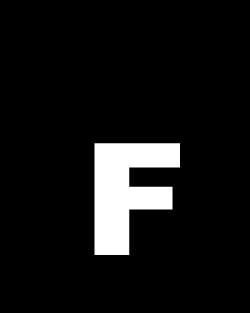
Schritt 2
Erstellen Sie eine neue Ebene(Alt+Ctrl+Shift+N).Alle sichtbare ebene auf eine Ebene reduzieren: gehen Sie im Menü auf Ebene -> Sichtbare auf eine Ebene reduzieren(Stamp visible), oder Alt+Ctrl+Shift+E.Gehen Sie zu Bearbeiten -> Transformieren -> Drehen 90° gegen UZS.
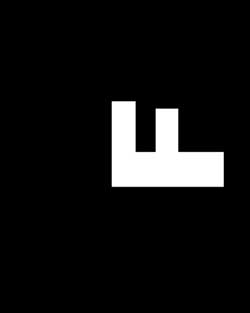
Schritt 3
Benutzen Sie den Filter -> Stilisierungsfilter -> Windeffekt mit folgenden Einstellungen:
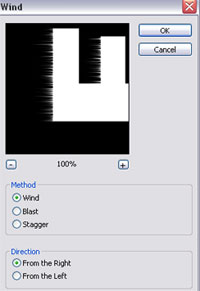
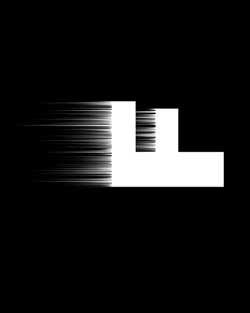
Wiederholen Sie diesen Effekt 2 mal (Ctrl+F).
Schritt 4
Drehen Sie wieder die Ebene aber jetzt 90° UZS (Bearbeiten -> Transformieren -> Drehen 90° UZS). Verwenden Sie den Filter -> Weichzeichnungsfilter -> Gaußscher Weichzeichner (eng. Filter – > Blur – > Gaussian Blur), Radius 3px.
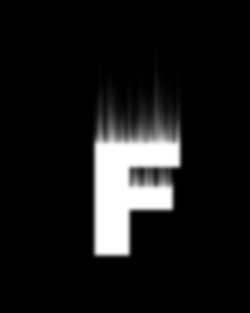
Schritt 5
Rufen Sie Farbton/Sättigungauf: Bild -> Einstellen -> Farbton/Sättigung (Ctrl+U).Markieren Sie die ‘Färben’-Box. Werte: Farbton zu 50, Sättigung zu 100.

Schritt 6
Eingefärbte Ebene duplizieren.Rufen Sie wieder Farbton/Sättigung(Ctrl+U).Die ‘Färben’-Box markieren. Werte: Farbton:15, Sättigung:100.
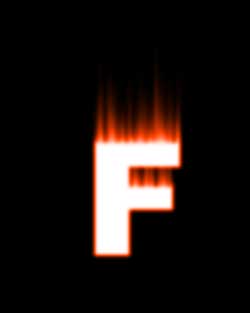
Schritt 7
Diese Ebene duplizieren.Setzen Sie die Ebene Überblendmodus zu Ineinanderkopieren (Overlay).

Schritt 8
Reduzieren Sie Ebene 1 Kopie unten auf Ebene 1: Menü -> Ebene -> Mit darunterliegender auf eine Ebene reduzieren(Merge Down) oder Ctrl + E.Verwenden Sie den Filter -> Verflüssigen (Shift+Ctrl+X) und zeichne die Flammen. Arbeitet immer von innen nach aussen.

Schritt 9
Kopieren Sie die Ebene. Setzen Sie die Überblendmodus (Blending Mode) auf Negativ multiplizieren (Screen), und schon sind Sie fertig mit Ihren Feuer Schrift!

Anhang:
Schritt 1
Jetzt können wir etwas Farbe an die obere Textebene geben.FüllenSie den Text mit der grauen Farbe (z.B.: #C1BEBC).Drücken Sie die Taste “Q” auf Ihrer Tastatur, um in der Maskierungsmodus (Quick Mask Mode)  zu kommen. Drücken Sie die Taste “D”. Wählen Sie die Verlauf-Werkzeug. Ziehen Sie von unten nach oben in den Text ein.
zu kommen. Drücken Sie die Taste “D”. Wählen Sie die Verlauf-Werkzeug. Ziehen Sie von unten nach oben in den Text ein.

Schritt 2
Verlassen Sie durch einen Druck auf die Taste Q den Maskierungsmodus. Löschen. Auswahl aufheben.

Schritt 3
Fügen Sie ein Ebenenstil:
Schlagschatten (eng. Drop Shadow)
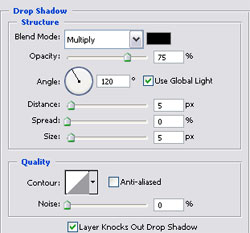
und Schatten nach innen (eng. Inner Shadow)
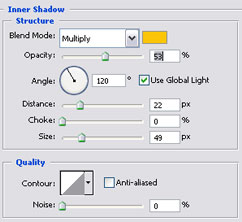
Benutzen Sie den Filter -> Weichzeichnungsfilter -> Gaußscher Weichzeichner (eng. Gaussian Blur) mit Radius 0,5px.

Schritt 4
Erstellen Sie eine neue Ebene.Gehen Sie zu Ebene -> Sichtbare auf eine Ebene reduzieren(eng. Merge Visible) oder Shift + Ctrl + E.Klicken Sie auf Bearbeiten -> Transformieren -> Vertikal spiegeln.
Schieben sie diese neue Ebene nach unten mit Verschieben-Werkzeug (V).
Setzen Sie die transparenz (opacity) der Ebene auf 50%.


Also soweit alles gut, aber ich habe ein Problem, wenn du Farbtoin und Sättigung einstellst:
Erst wenn ich dann noch den Helligkeitswert veränder, wird auch die Farbe sichtbar.
Ich habe es jetzt zwei Mal ausprobiert und bin zweimal vor demselben Problem.
You probably didn’t merge all your layers together (including background). If you try to do colorizing on the text layer alone, you will not be able to see any color.
Sie haben wahrscheinlich nicht alle Ebenen zusammengeführt (auch Hintergrund). Wenn Sie versuchen zu Färben nur auf der Textebene, Sie werden nicht in der Lage, um jede Farbe zu sehen.
ich möchte gerne lernen wie man hgs mcht nur mit feuer schrift
Hey,
erstmal tolles Tutorial!
Aber bei Step 6 hast du vergessen, beim Einfärben der kopierten Ebene “-15” zu schreiben! Du hast nur 15 geschrieben und somit würde die Flamme ein sehr helles Gelb bekommen!
Liebe Grüße
Hi,
Schritt 5 funktioniert irgendwie nicht. Es bleibt weiß in der Farbe…
Welche Pixeleinstellung muss ich haben? Fehlt mir da noch 1 Zwischenschritt? Die Flamme ist da, nur die einfärbung klappt nicht…
Bitte da um Hilfe
Danke im vorraus!